فهرست مطالب:
- مرحله 1: مقداری مقوا پیدا کنید
- مرحله 2: یک کلید را برش دهید
- مرحله 3: نوار چسب
- مرحله 4: قیام کنندگان و تماس موقتی
- مرحله 5: پایان کار
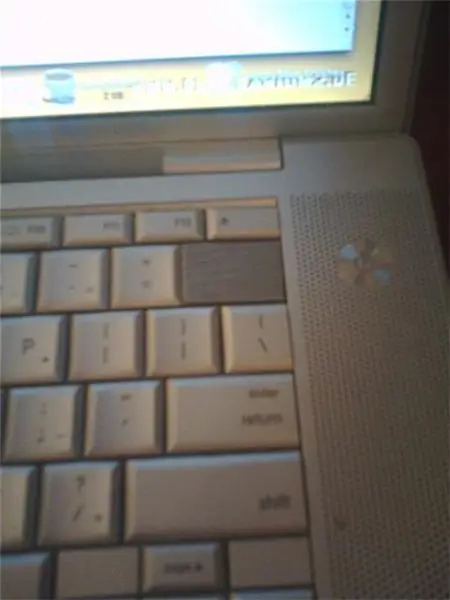
تصویری: Macbook Pro Homemade Backspace Key: 5 مرحله

2024 نویسنده: John Day | [email protected]. آخرین اصلاح شده: 2024-01-30 08:58
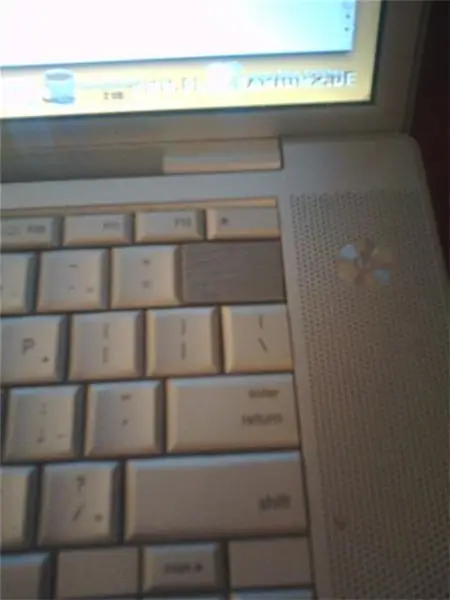
خوب ، حدود چهار ماه پیش من آبجو را روی صفحه کلید Macbook Pro خود ریختم و آن را خراب کردم. خوشبختانه فقط صفحه کلید تحت تأثیر قرار گرفت. من حدود سه ماه از کامپیوتر با صفحه کلید خارجی استفاده کردم. سرانجام صفحه کلید دیگری را از eBay با قیمت 90 دلار (شامل حمل و نقل) برداشتم. اما ، البته ، هنگام نصب باید مشکلی پیش بیاید. برای نصب آن مجبور شدم صفحه کلید را کمی خم کنم و در حین کار کلید پشتی من ، مجموعه قیچی و همه چیز باز شد. در میان همه اینها من به یک آپارتمان جدید نقل مکان کردم. بنابراین در نهایت مجموعه کلید و قیچی را از دست دادم. تماس لاستیکی بالا هنوز وجود داشت هرچند ، با وجود استفاده ناخوشایند ، من به هر حال این کار را کردم. من دیگر نمی خواهم پول خرج کنم ، فقط تصمیم گرفتم چیزی بسازم که بتواند جایگزین شود ، زیرا هر چیزی بهتر از هیچ است. این همچنین اولین دستورالعمل من است ، بنابراین از خواندن شما متشکرم!
مرحله 1: مقداری مقوا پیدا کنید
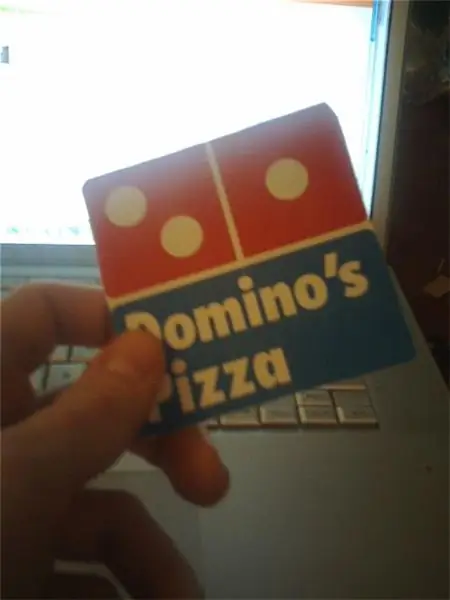
من نمی خواستم از مقوا معمولی استفاده کنم زیرا با کلیدهای دیگر روی صفحه کلید هم تراز نبود ، بنابراین مقداری از جعبه دومینو استفاده کردم (من عاشق چوب دارچین هستم … میلی متر). فقط مطمئن شوید آنچه استفاده می کنید بسیار سفت است.
مرحله 2: یک کلید را برش دهید

فقط یک تکه مقوا مستطیل شکل برش دهید. سپس آن را کوتاه کنید تا در فضای کلید پشتی به خوبی جا بیفتد.
مرحله 3: نوار چسب


حالا فقط یک تکه نوار چسب بردارید و یک طرف آن را بپوشانید و لبه ها را روی هم تا کنید.
مرحله 4: قیام کنندگان و تماس موقتی

تمام کاری که من اینجا انجام داده ام این است که نوارهای کوچکی از مقوا برداشته و آنها را از چهار طرف چسبانده ام. اطمینان حاصل کنید که قطعات مقوایی شما برای مکانیزم قیچی با براکت های کوچک نصب فلزی روبرو نیستند. قطعه لاستیکی کوچکی که دو تماس را به هم نزدیک می کرد ، سرانجام برداشته شد ، بنابراین کاری که من انجام دادم این بود که یک نوار بسیار کوچک از نوار چسب را برداشته و به مربع های کوچک کوچک برش دادم. من همچنان بیشتر و بیشتر اضافه می کردم و کلید را هر چند قطعه آزمایش می کردم. وقتی احساس کردید کار شما خوب است ، کارتان تمام است!
مرحله 5: پایان کار
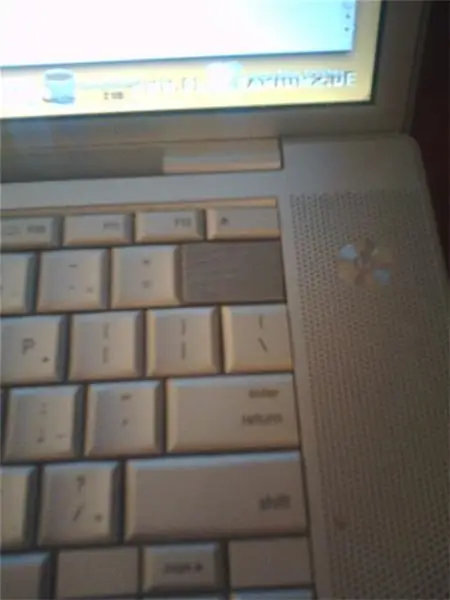
تنها کاری که باید انجام دهید این است که کلید را در یک خط قرار داده و داخل آن قرار دهید. می توانید یک قطره چسب از هر نوار مقوایی کوچک بریزید. فقط مطمئن باشید وقتی آن را فشار می دهید پایین نمی ماند. به خاطر داشته باشید که این فقط یک راه حل موقت است. ممکن است یک روز یا برای همیشه ادامه یابد. ممنون که می خوانید و اگر پیشنهادی دارید به من اطلاع دهید. -edt
توصیه شده:
کیف iPad MacBook Pro: 5 مرحله

مورد IPad MacBook Pro: بنابراین این تلاش من برای ساختن قاب برای iPad Pro من با استفاده از MacBook Pro است. من تصمیم گرفتم این کار را انجام دهم زیرا با انتشار سیستم عامل iPad ، اپل سرانجام موفق شد پشتیبانی از ماوس را در iPad فعال کند. نسخه های اولیه Intel MacBook Pro دارای USB USB بودند
MacBook Pro - MagSafe 1 - Reparación Y Modificación Antirrotura .: 9 مرحله

MacBook Pro - MagSafe 1 - Reparación Y Modificación Antirrotura. de Youtube: https://youtu.be/jDkEbkS82foLista de
Reparación De Cargador MacBook Pro: 7 مرحله (همراه با تصاویر)

Reparación De Cargador MacBook Pro: La computadora MacBook Pro dura bastante، pero el cargador no. Lo & uacute؛ nico que se rompe es el cable، y en el punto de uni & oacute؛ n con el transformador que es la parte m & aacute؛ s dif & iacute؛ cil. در نتیجه ، شما می توانید آموزش تعمیرات موثری را انجام دهید ،
2011 راهنمای جایگزینی پردازنده Macbook Pro 17 اینچی: 11 مرحله

2011 17 راهنمای جایگزینی CPU Macbook Pro: این یک راهنمای نحوه دسترسی و جایگزینی CPU در Macbook Pro 2011 است
نحوه تنظیم دانگل بلوتوث در Macbook Pro: 6 مرحله

چگونه می توان یک دانگل بلوتوث را در Macbook Pro راه اندازی کرد: زمینه: پس از جستجو و گشتن در انجمن های قدیمی و موضوعات پشتیبانی (معمولاً همراه با توضیحات بیهوده و مفید) ، موفق شدم یک دانگل بلوتوث را با موفقیت در Macbook خود راه اندازی کنم. به نظر می رسد افراد زیادی هستند
